Löschen
Sie können mehrere ausgewählte Bilder löschen. Nachdem ein Bild einmal gelöscht worden ist, kann es nicht wiederhergestellt werden. Bestätigen Sie zuvor das zu löschende Bild.
-
Drücken Sie die Taste
 (Wiedergabe), um in den Wiedergabemodus zu wechseln.
(Wiedergabe), um in den Wiedergabemodus zu wechseln. -
MENU →
 (Wiedergabe) → [Löschen] → gewünschte Einstellung.
(Wiedergabe) → [Löschen] → gewünschte Einstellung.
Menüpostendetails
- Mehrere Bilder:
- Löscht die ausgewählten Bilder.
-
(1) Wählen Sie die zu löschenden Bilder aus, und drücken Sie dann die Taste
 (Eingabe). Ein Häkchen
(Eingabe). Ein Häkchen  erscheint im Kontrollkästchen. Um die Auswahl aufzuheben, drücken Sie erneut die Taste
erscheint im Kontrollkästchen. Um die Auswahl aufzuheben, drücken Sie erneut die Taste
 (Eingabe), so dass das Zeichen
(Eingabe), so dass das Zeichen  entfernt wird.
entfernt wird. (2) Um weitere Bilder zu löschen, wiederholen Sie Schritt (1).
(3) MENU → [OK] → Drücken Sie die Taste
 (Eingabe).
(Eingabe). - Alle in diesem Ordner:
- Alle Bilder im ausgewählten Ordner werden gelöscht.
- Alle mit diesem Dat.:
- Alle Bilder im ausgewählten Datumsbereich werden gelöscht.
- Alle Bld. außer dies. Bild:
- Alle Bilder in der Gruppe außer der Auswahl werden gelöscht.
- Alle Bld. in dies. Gruppe:
- Alle Bilder in der ausgewählten Gruppe werden gelöscht.
Tipp
- Führen Sie [Formatieren] durch, um alle Bilder, einschließlich geschützter Bilder, zu löschen.
- Um den gewünschten Ordner oder das gewünschte Datum anzuzeigen, wählen Sie MENU →
 (Wiedergabe) → [Bildindex], und wählen Sie den Balken auf der linken Seite der Bildindex-Ansicht. Drücken Sie dann die Aufwärts/Abwärts-Taste, um den gewünschten Ordner oder das gewünschte Datum auszuwählen.
(Wiedergabe) → [Bildindex], und wählen Sie den Balken auf der linken Seite der Bildindex-Ansicht. Drücken Sie dann die Aufwärts/Abwärts-Taste, um den gewünschten Ordner oder das gewünschte Datum auszuwählen. - Wenn Sie eine Gruppe in [Mehrere Bilder] auswählen, werden alle Bilder in der Gruppe gelöscht. Um bestimmte Bilder innerhalb der Gruppe auszuwählen und zu löschen, führen Sie [Mehrere Bilder] aus, während Sie die Bilder innerhalb der Gruppe anzeigen.
Hinweis
- Geschützte Bilder können nicht gelöscht werden.
- Die verfügbaren Menüposten sind je nach der Einstellung von [Ansichtsmodus] und dem ausgewählten Inhalt unterschiedlich.